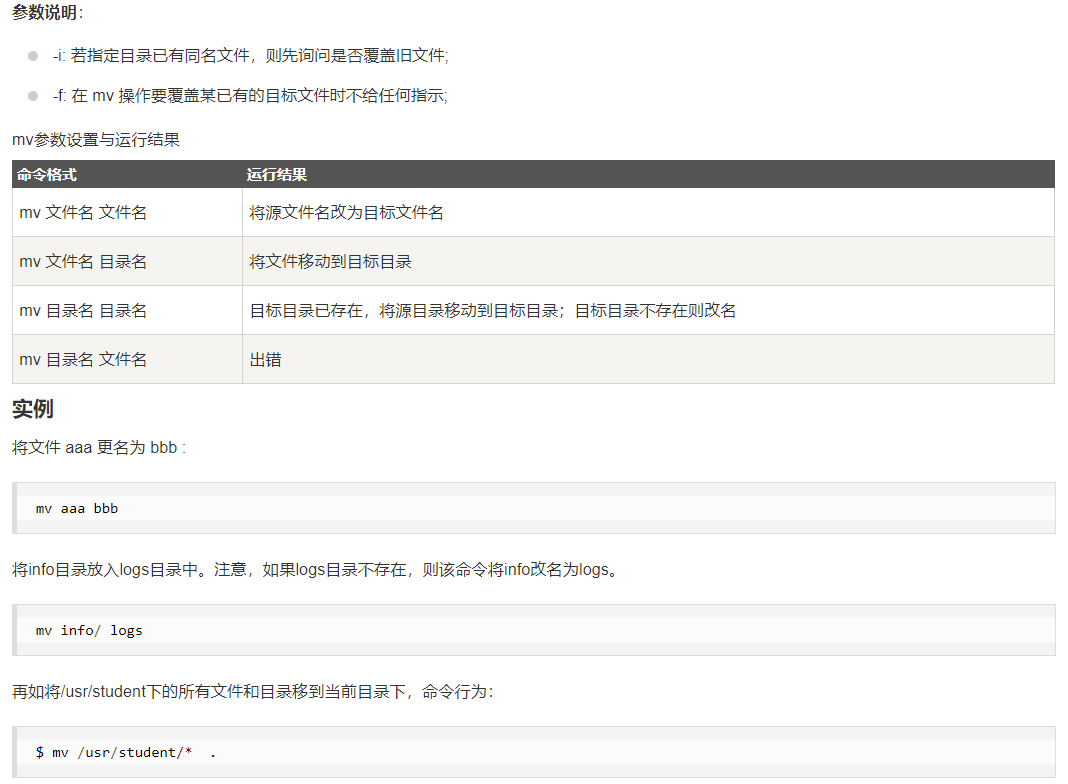linux命令严格区分大小写、命令和命令之间需要加上空格
1、cd
- 切换到根目录:cd /
- 切换到家目录:cd ~
-
- 如果是root用户,cd ~ 相当于 cd /root
如果是普通用户,cd ~ 相当于cd /home/当前用户名
- 如果是root用户,cd ~ 相当于 cd /root
-
- 绝对路径: 跳到 /usr/bin/ : cd /usr/bin
- 跳到自己的 home directory : cd ~
- 跳到目前目录的上上两层 : cd …/…
2、ls
- ls :展示当前目录文件
- ls -a :展示当前目录【所有】文件,包括隐藏文件
- ls -l :简写ll,展示当前目录文件,包括文件的属性(大小、创建者等)
3、pwd
- 展示当前路径
4、chmod修改权限
https://www.runoob.com/linux/linux-comm-chmod.html
- 【-rw-r--r--】文件属性分为4部分
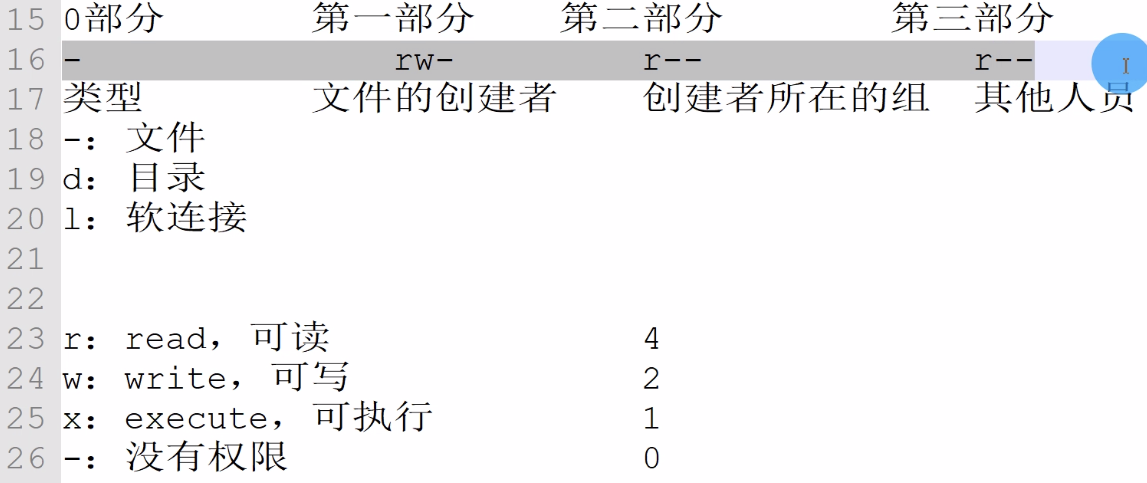
-
修改权限可以用数字修改
- 修改test.zip权限为 【可读、可执行】【可执行】【可写】:chmod 512 test.zip
5、tail 、cat
https://www.cnblogs.com/themost/p/7890154.html
- tail -f 日志名称:实时查看日志后几行内容,会滚动更新。按【ctrl+c】退出tail -f
- cat 文件名:打印整个文件
- cat -n :显示文件所有内容,-n表示打印行号
- 文件内容的撷取head、tail
- 编辑start.sh文件,查看文件前10行内容和后10行内容
-
vi start.sh
-
head -n 10 start.sh 前10行
- tail -n 10 start.sh 后10行
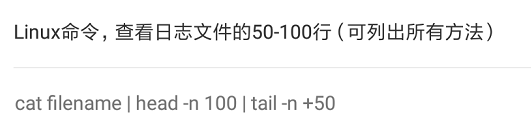
6、vi
- linux中的文件不以后缀去区分文件类型
- vi + 文件名 :编辑/创建文件
- 按下【i】键:进入编辑文件
- 按下【Esc】键:退出编辑模式
- 输入【:wq】:保存并退出,注意是英文:
- 输入【:q!】:不保存,强制退出
- vi与vim的区别:vim是vi的进阶版,vim会把代码颜色区分高亮展示
- 查找:vi进入编辑器后,直接按下【/】
-
-
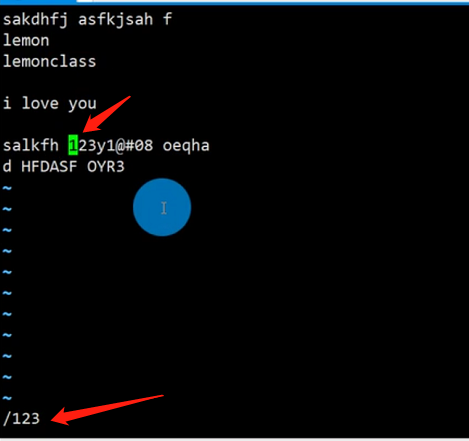
- 按住【n】:可以从上往下遍历查找的字符
- 【/】切换成【?】(按下shift切换)在按【n】:可以从下往上查找
-
-
7、grep 过滤关键词/过滤文件
- grep 11 test.txt :把test.txt文件中所有带11的过滤出来
- 一般会去日志里过滤一下关键字出来
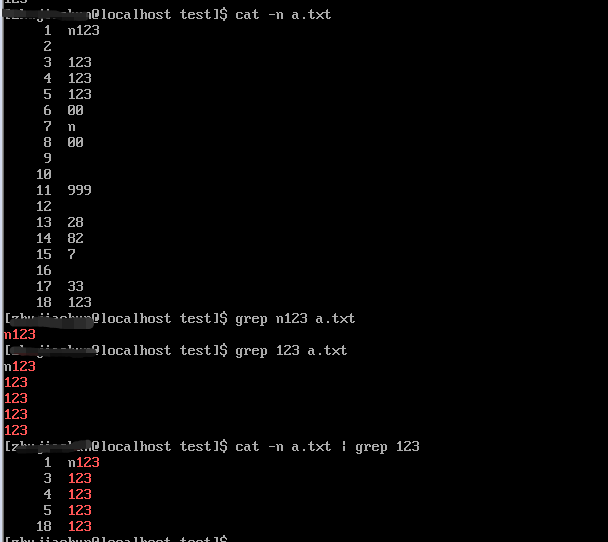
8、| 管道符
- 作用:连接命令,把前面输入命令的结果,当作后面命令的输入。通常与grep命令连用
- ls | grep test :在ls的结果中把test.txt文件过滤出来
-
9、ps -ef 查看进程
- ps -ef | grep 22571 :查找进程号为22571的进程
- ps -ef | grep tomcat :查看tomcat进程是否存在/是否启动
10、netstat -apn 查看端口号
- netstat -apn | grep 8080 :查看8080端口是否被占用,如果被占用,通过ps -ef查看是哪个进程被占用的
-
-
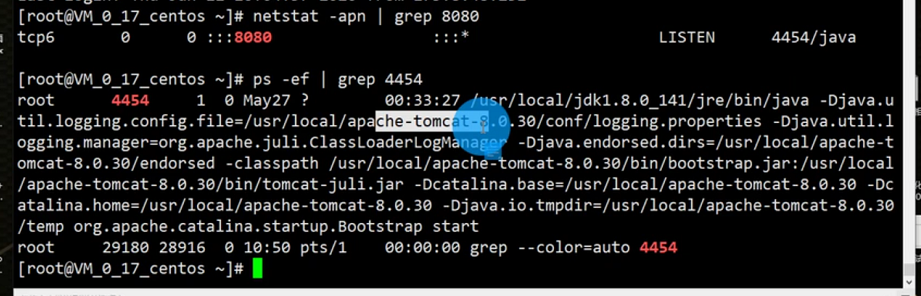
- 此图可看出 LISTEN监听到进程号为4454进程占用了8080端口号,通过ps -ef | grep 4454 可查看到是tomcat占用了
-
-
11、find 查找文件
- 用法:find 路径 -name 文件名
- find /root -name test.txt :查找/root路径下名称为test.txt的文件
- find / -name *.log :查找所有.log结尾的文件
12、kill 杀死进程
- kill -9 4454 :强制杀死4454进程
13、mkdir 创建目录
-
mkdir [-p] dirName:创建dirName的目录
- -p 确保目录名称存在,不存在的就建一个
-
mkdir -p BBB/Test :在工作目录下的 BBB 目录中,建立一个名为 Test 的子目录。 若 BBB 目录原本不存在,则建立一个。(注:本例若不加 -p,且原本 BBB目录不存在,则产生错误。)
14、rmdir 删除空目录
- rmdir [-p] dirName
- -p 是当子目录被删除后使它也成为空目录的话,则顺便一并删除。
-
rmdir -p BBB/Test:在工作目录下的 BBB 目录中,删除名为 Test 的子目录。若 Test 删除后,BBB 目录成为空目录,则 BBB 亦予删除。
15、rm 删除命令
- 参数说明 :
- -i 删除前逐一询问确认。
- -f 即使原档案属性设为唯读,亦直接删除,无需逐一确认。
- -r 将目录及以下之档案亦逐一删除。
-
rm test.txt :删除test.txt文件
-
rm -r homework : 删除homework文件目录,注意:如果是文件目录,则一定需要搭配-r使用,否则无法删除
- 文件一旦通过rm命令删除,则无法恢复,所以必须格外小心地使用该命令
16、cp 复制文件或目录
- cp 路径 文件名:
- cp test newtest :将test文件复制到newtest文件夹下
- cp –r test/ newtest :将当前目录"test/"下的所有文件复制到新目录"newtest"下
17、 mv 命令用来为文件或目录改名、或将文件或目录移入其它位置
18、linux下配置环境变量
https://www.cnblogs.com/qingmuchuanqi48/p/11012789.html
- vi /etc/profile 后输入字母a或i即可进入编辑状态,在该文件中添加以下变量
- linux的环境变量用【:】分割
- 添加环境变量:export JAVA_HOME=/software/jdk1.8.0_111
-
查看环境变量:echo $CLASSPATH,echo $JAVA_HOME

-
source /etc/profile -
source命令通常用于重新执行刚修改的初始化文件,使之立即生效,而不必注销并重新登录。
19、net start 启动服务
-
启动jboss服务:net start JBoss
20、tar 解压
-
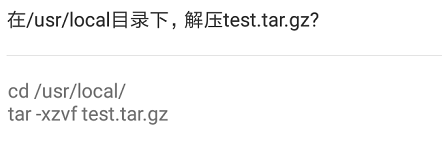
- 压缩
- tar -czvf test.tar.gz a.c //压缩 a.c文件为test.tar.gz
21、zip、unzip
- zip 压缩成.zip 文件
- 把a.txt和tcp.txt文件压缩成x.zip文件

- 把a.txt和tcp.txt文件压缩成x.zip文件
- unzip解压
-
22、ifconfig
- 查看ip地址,注意是f
23、切换用户
- 切换到root:su
- 切换到其他普通用户:su 用户名
24、在ftp上下载文件
https://blog.csdn.net/qq_41906210/article/details/79924785
1. 连接ftp服务器
格式:ftp [hostname| ip-address]
a)在linux命令行下输入:ftp 192.168.26.66
b)服务器询问你用户名和口令,分别输入用户名和相应密码,待认证通过即可。
2. 下载文件
下载文件通常用get和mget这两条命令。
a) get
格式:get [remote-file] [local-file]
将文件从远端主机中传送至本地主机中.
如要获取服务器上e:
ose1.bmp,则
ftp> get /rose/1.bmp 1.bmp (回车)
b) mget
格式:mget [remote-files]
从远端主机接收一批文件至本地主机.
如要获取服务器上e:
ose下的所有文件,则
ftp> cd /rose
ftp> mget *.* (回车)
注意:文件都下载到了linux主机的当前目录下。比如,在 /root/yint下运行的ftp命令,则文件都下载到了/root/yint 下。
3.上传文件
a) put
格式:put local-file [remote-file]
将本地一个文件传送至远端主机中.
如要把本地的1.bmp传送到远端主机e:
ose,并改名为333.bmp
ftp> put 1.bmp /rose/333.bmp (回车)
b) mput
格式:mput local-files
将本地主机中一批文件传送至远端主机.
如要把本地当前目录下所有bmp文件上传到服务器e:
ose 下
ftp> cd /rose (回车)
ftp> mput *.bmp (回车)
注意:上传文件都来自于主机的当前目录下。比如,在 /root/test下运行的ftp命令,则只有在/root/test下的文件linux才会 上传到服务器e:
ose 下。
4. 断开连接
bye:中断与服务器的连接。
ftp> bye (回车)
试题参考文章:https://www.cnblogs.com/royfans/p/7305533.html